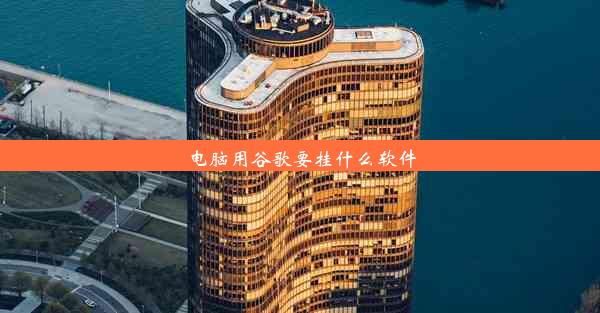嘿,朋友们,你们是不是有时候在Windows 10电脑上遇到下载软件的问题呢?别担心,作为Google Chrome的小编,我来给你支支招,帮你轻松解决这个头疼的小问题。
,让我们看看遇到问题的常见症状。是不是点击下载链接后,软件并没有开始下载,或者下载到一半就卡住了,又或者下载完成后无法安装?这些都是常见的下载问题,让我们一步步来破解。
第一步,检查你的网络连接。网络不稳定或者速度慢可能导致下载中断或无法进行。你可以尝试切换到其他网络环境,比如从Wi-Fi切换到有线连接,或者尝试重启路由器。
第二步,浏览器设置要检查。有时候浏览器的设置可能会阻止软件下载。在Chrome浏览器里,你可以点击浏览器右上角的三个点(菜单按钮),然后选择“设置”。在下载部分,确保启用了下载功能,没有阻止下载的设置。
第三步,更新你的Windows 10系统。确保你的操作系统是最新版本的,因为旧版本的Windows 10可能存在与软件兼容性的问题。进入“设置”,然后选择“更新与安全”,点击“检查更新”来确保你的系统是最新的。
第四步,考虑使用其他下载源。如果个软件一直下载不成功,你可以尝试从其他可靠的来源下载,比如官方网站或者知名的软件下载平台。
第五步,使用杀毒软件或防火墙的设置也要留意。有时候这些安全软件可能会阻止软件的下载和安装。你可以暂时禁用杀毒软件或防火墙试试,如果问题解决了,那就需要你去调整这些软件的安全设置,允许特定软件的下载和安装。
第六步,清理浏览器缓存和Cookies。有时候浏览器的缓存和Cookies会导致一些奇怪的问题。你可以进入浏览器设置,选择“清除浏览数据”,清理缓存和Cookies后重试下载。
如果以上方法都试过了还是不行,那可能需要更深入地检查你的电脑设置或者联系专业的技术支持了。别忘了,网络上有很多技术社区和论坛可以寻求帮助,那里有很多热心的网友和专家会帮你解决问题。
遇到电脑下载不了软件的问题,不用着急。按照上述步骤一一排查,相信很快你就可以顺利下载软件了。还有问题的话,随时找我啊!Google Chrome小编在这里,随时为你排忧解难!